怎么把此电脑弄到桌面上
更新时间:2023-11-26 18:03:50作者:xiaoliu
怎么把此电脑弄到桌面上,在使用Windows 10操作系统时,许多用户都希望将常用的功能快捷方式固定到桌面上,以便快速访问,其中固定此电脑图标到桌面上是一个常见的需求。在Win10中,实现这个目标非常简单,只需要几个简单的步骤即可实现。本文将教您如何将此电脑图标固定到桌面上,让您更加方便地访问和管理电脑中的文件和文件夹。无论是桌面新手还是有一定经验的用户,都能够轻松掌握这个技巧,提高操作效率。接下来让我们一起来学习如何实现这个小技巧吧!
具体步骤:
1右键单击桌面空白处,点击“个性化”。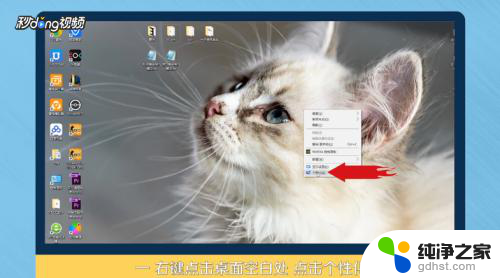 2进入个性化后,点击“主题”。
2进入个性化后,点击“主题”。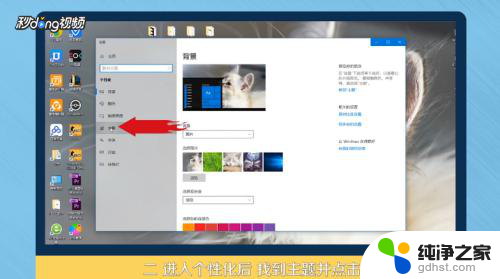 3点击右侧“桌面图标设置”。
3点击右侧“桌面图标设置”。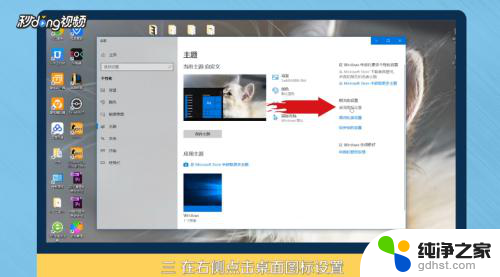 4在桌面图标里勾选“计算机”。
4在桌面图标里勾选“计算机”。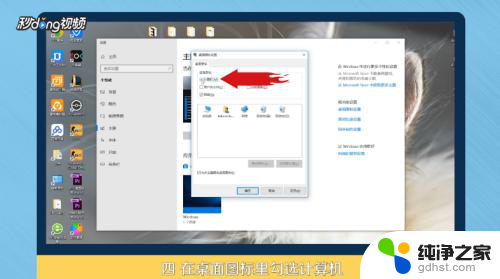 5点击“应用”,点击“确定”即可。
5点击“应用”,点击“确定”即可。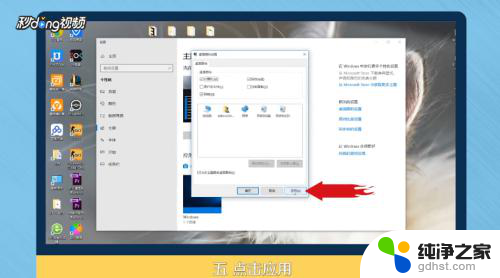 6总结如下。
6总结如下。
以上就是将此电脑放置到桌面上的全部步骤,如果你也遇到同样的问题,可以参照我的方法来解决,希望对你有所帮助。
- 上一篇: windows如何开启自动更新
- 下一篇: 笔记本电脑磁盘不见了
怎么把此电脑弄到桌面上相关教程
-
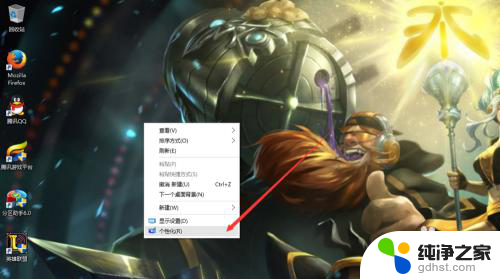 如何把此电脑放到桌面上
如何把此电脑放到桌面上2023-11-29
-
 win10怎么把我的电脑弄到桌面
win10怎么把我的电脑弄到桌面2023-11-13
-
 怎样将此电脑添加到桌面
怎样将此电脑添加到桌面2024-04-06
-
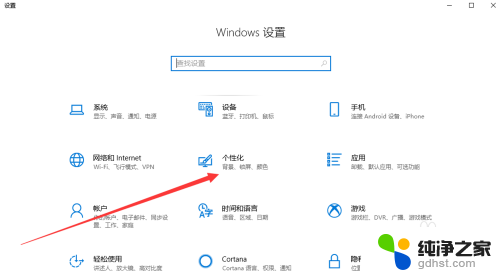 电脑桌面此电脑没了怎么恢复
电脑桌面此电脑没了怎么恢复2023-12-31
win10系统教程推荐